1、选择“样条线”下的“线"工具,在前视图中绘制如下形状;
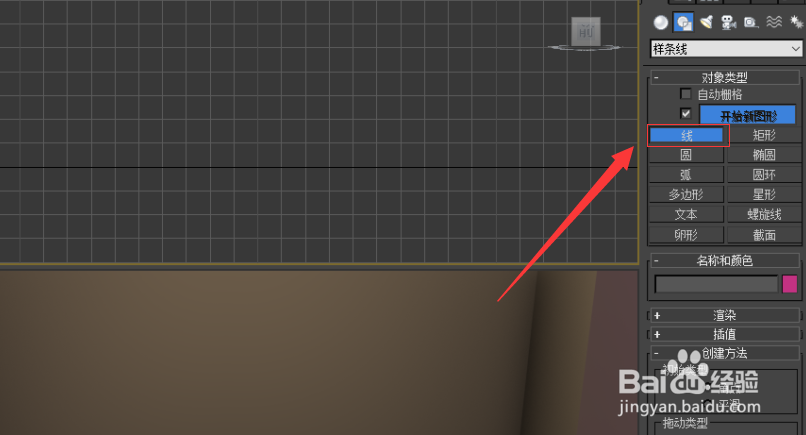
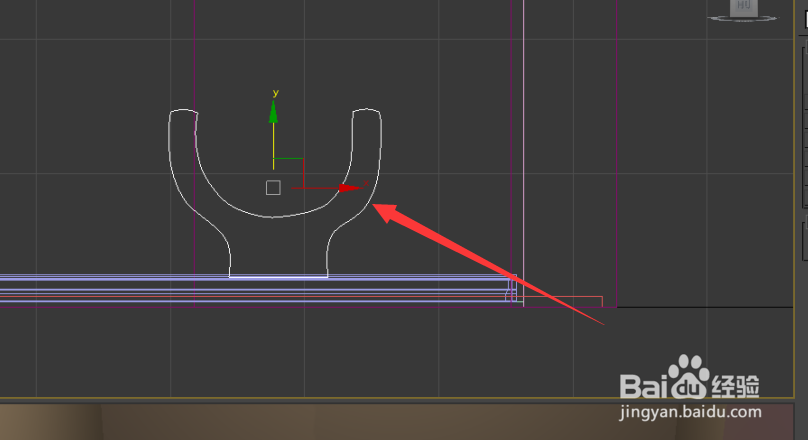
2、选中线型,在修改器列表下选择“车削”工具;
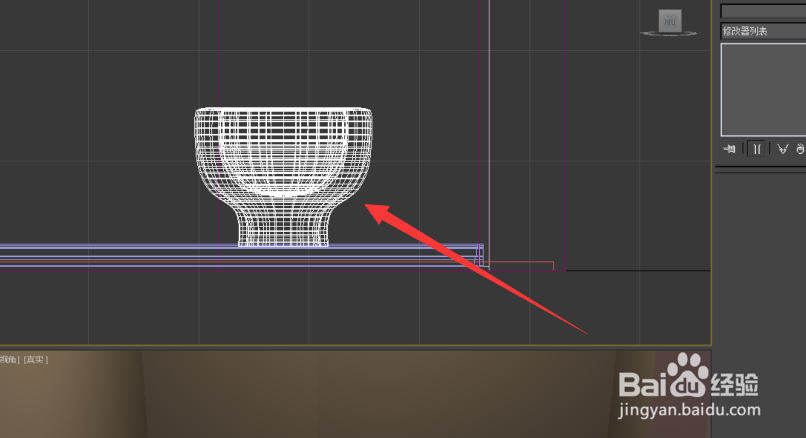
3、选中车削形状,再在修改器列表下选择“FFD4*4*4”工具;
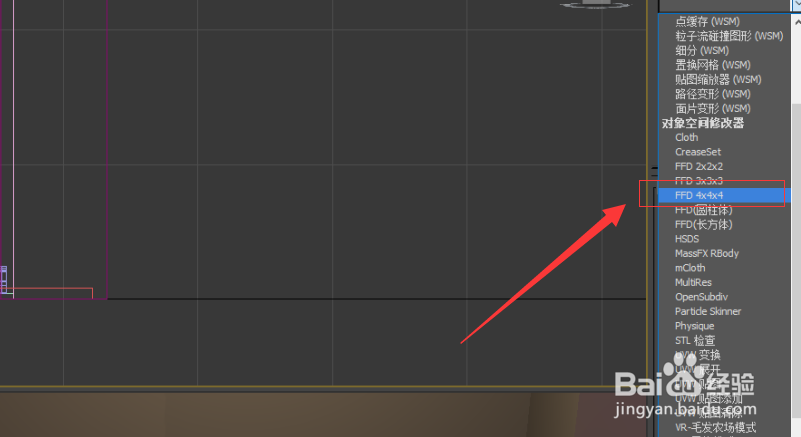
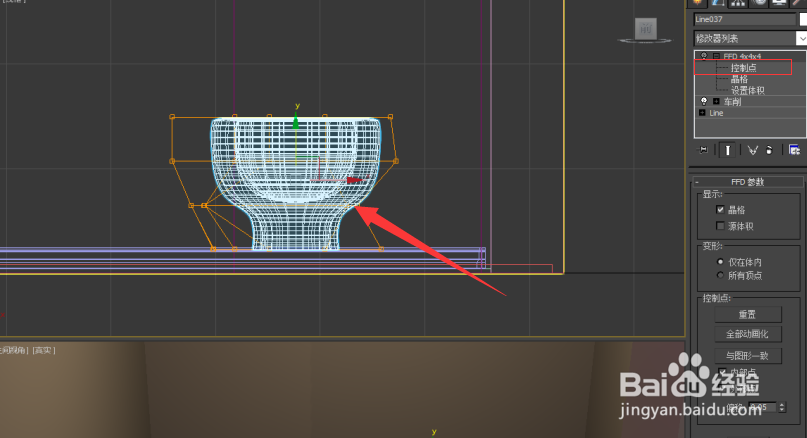
4、进入控制点级别对其进行修改;
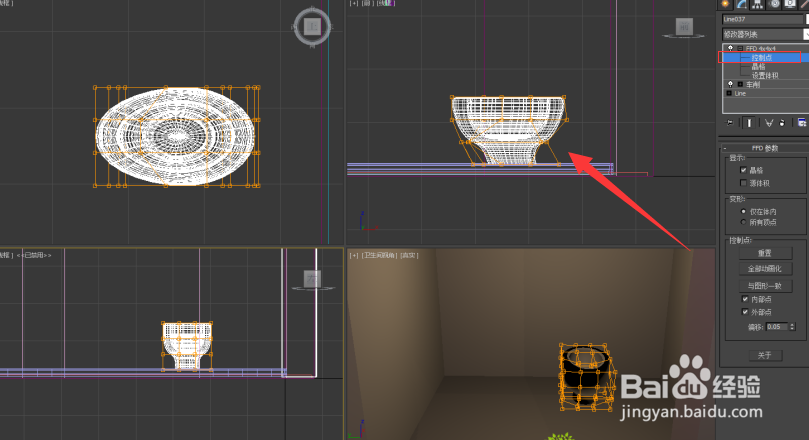
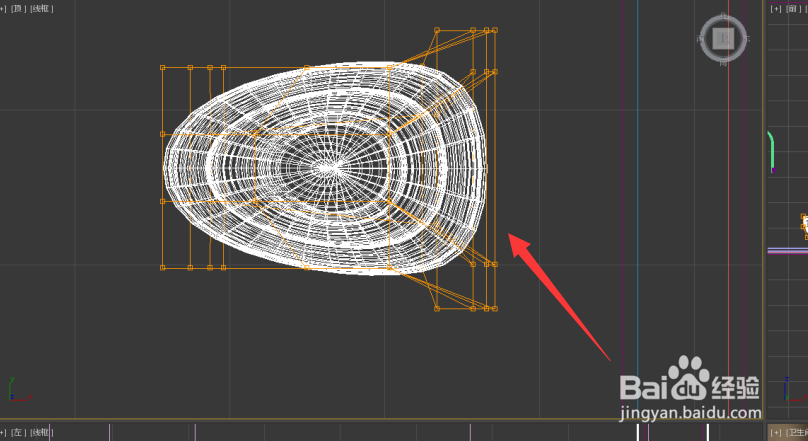
5、在扩展基本体下选择“切角长方体”新建,并修改参数;
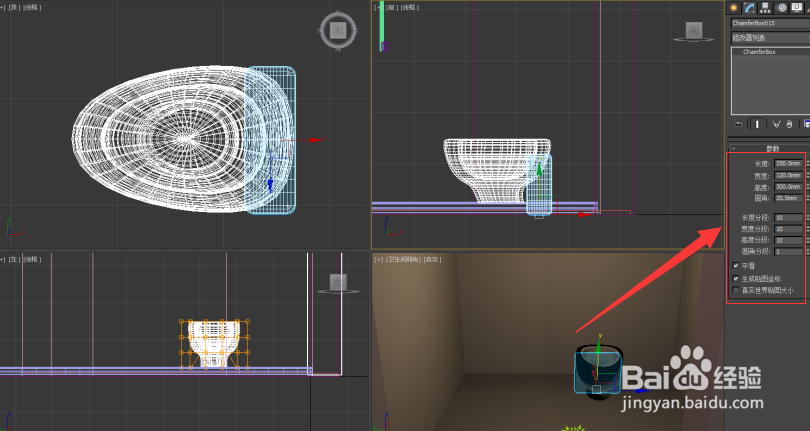
6、在修改器列表中选择“FFD4*4*4”工具,进入控制点级别对其进行修改;
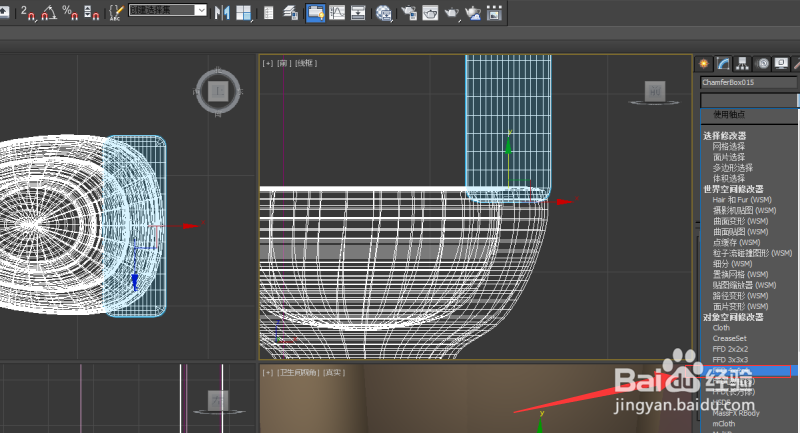
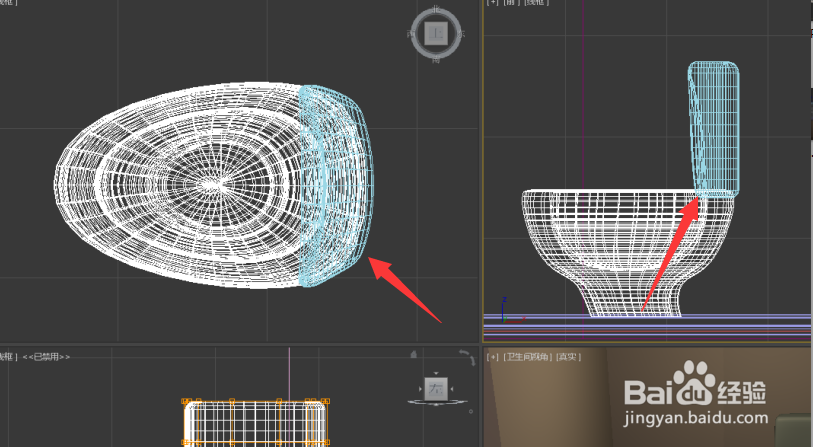
7、选择“样条线”下的“线"工具,在顶视图中绘制如下形状;
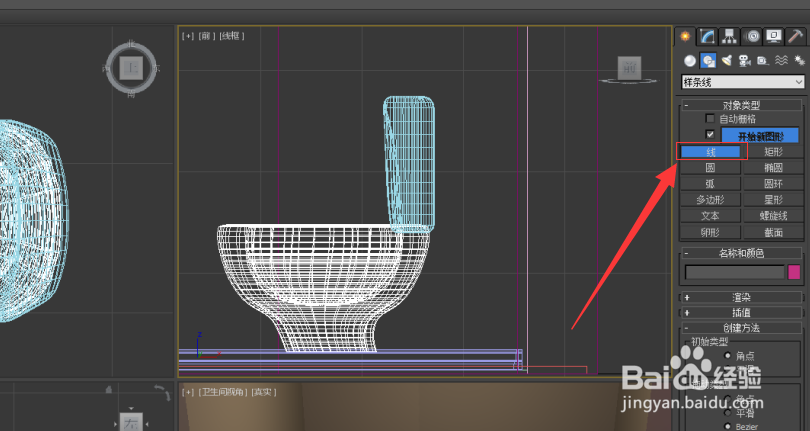
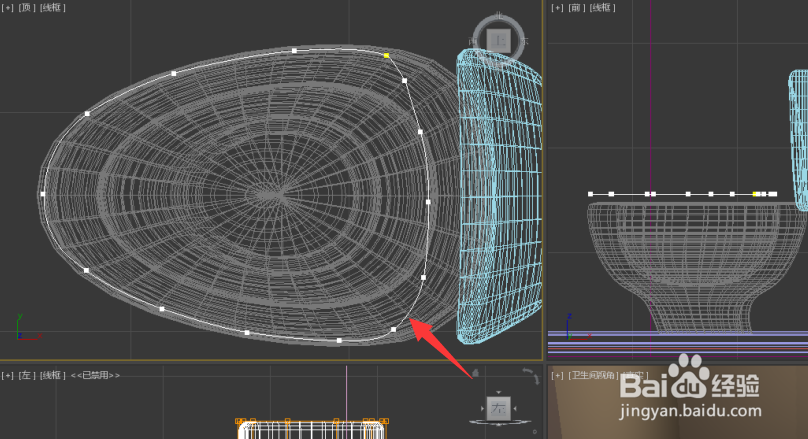
8、选中线型,在修改器列表中选择“挤出”工具,修改参数,挤出马桶盖;
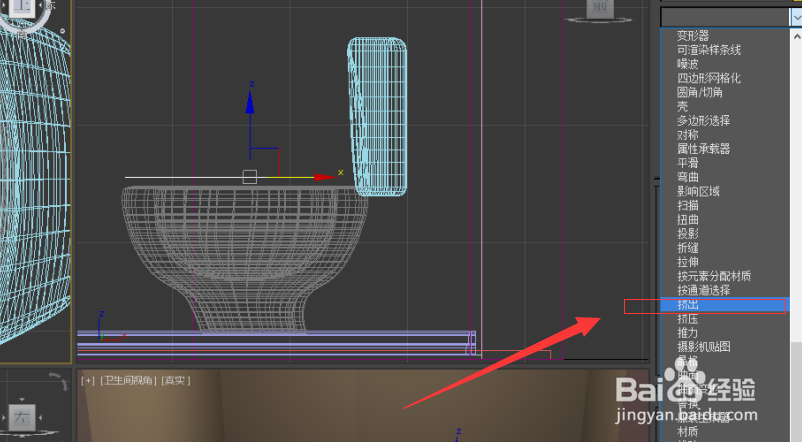
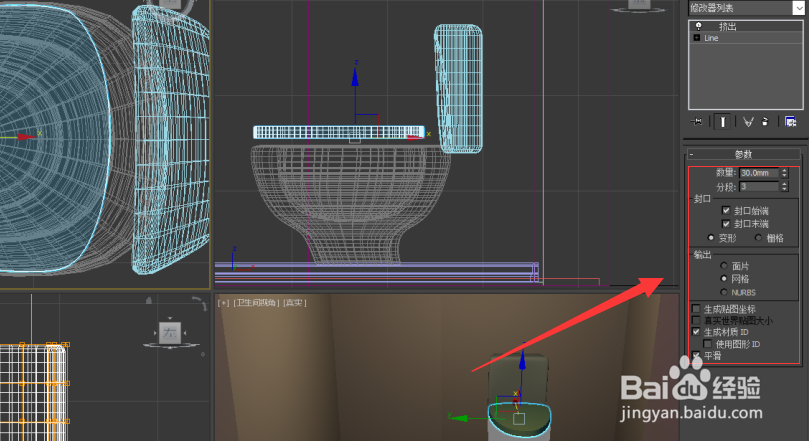
9、在修改器列表中选择“FFD4*4*4”工具,进入控制点级别对马桶盖顶部外围进行修改,使用圆柱体绘制按钮;
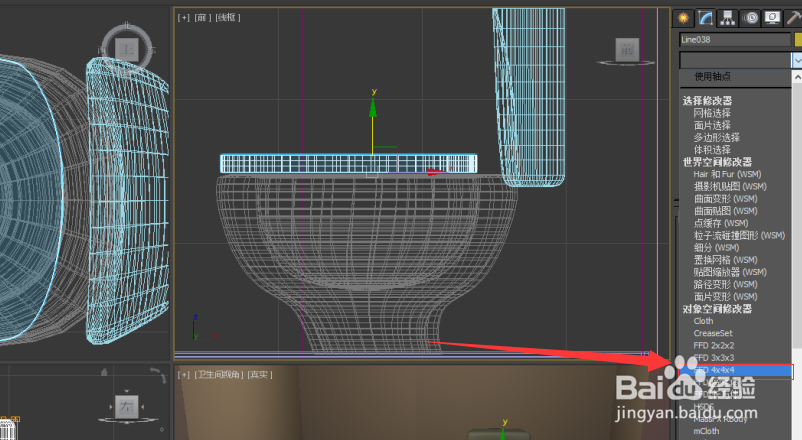
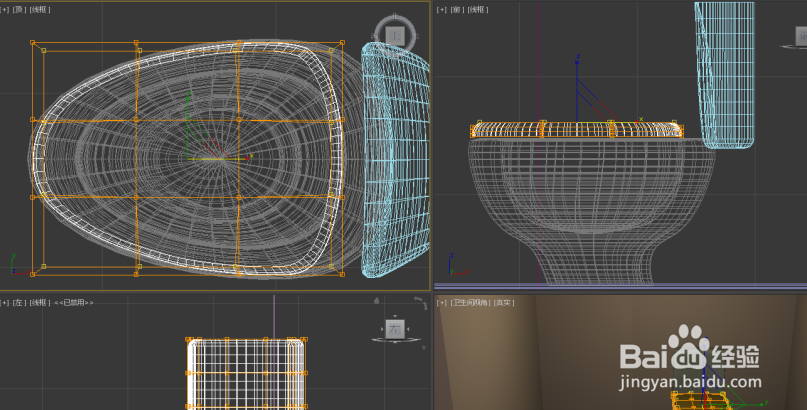
10、赋予材质,并渲染成图;

